
Existuje niekoľko položky, ktoré sa majú opakovať počas celého príspevku, bez ohľadu na to, aký malý. Príkladom toho môžu byť napríklad čísla strán. Obrázky umiestnené na veľmi špecifickom mieste každého listu, ktoré sa rovnomerne opakujú počas celej publikácie. Kostra, ktorá vedie kompozíciu textu, sa tiež opakuje ako šablóna.
Jednou z hlavných výhod používania InDesign pre rozloženie text, je správa tohto typu opakujúcich sa prvkov. Vďaka správne použitie vzorových stránok, ušetríme sa úlohy kopírovať a vložiť pozdĺž stránok: automatizujeme vytváranie všetkého, čo sa bude opakovať. To je to, čo sa naučíte robiť, keď si prečítate tento základný tutoriál o používaní vzorových stránok v aplikácii InDesign.
Hlavné stránky v aplikácii InDesign
Máme prístup k internetu Panel Stránky (Okno> Stránky).
Dvakrát klikneme na ikony hlavnej stránky Stránka A-Master. Týmto spôsobom teraz môžeme upraviť hlavnú stránku, ktorá je predvolene prázdna.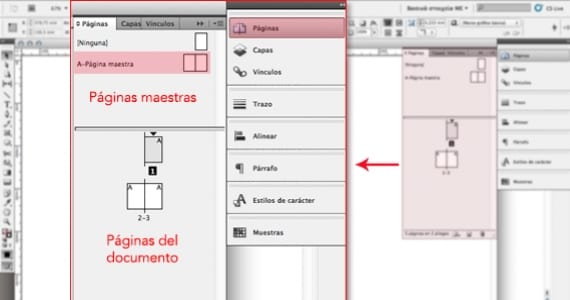
Čísla strán
Zadajme čísla strán. Aby sme to dosiahli, vytvorili sme a textové pole v jednom z dvoch listov. Vo vnútri poľa klikneme pravým tlačidlom myši a prejdeme na Vložte špeciálny znak> Záložky> Číslo aktuálnej stránky.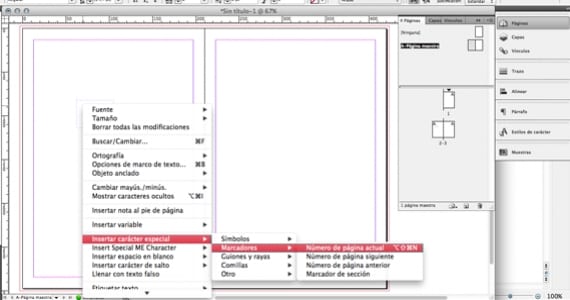
V našom textovom poli uvidíme písmeno A. Toto písmeno, keď sa zatlačí, sa stane číslom, ktoré zodpovedá každému listu.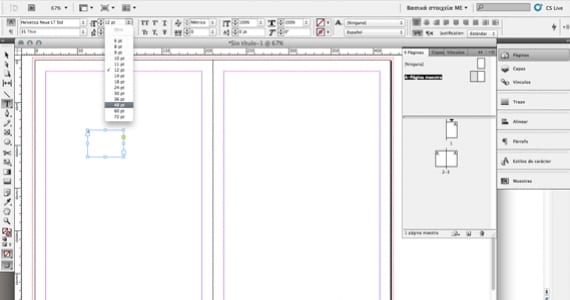
Nesmieme zabudnúť na niečo veľmi dôležité: všetko ešte nie je pripravené. Môžeme (a musíme) upraviť vzhľad čísla našej stránky. Akoby to bol akýkoľvek iný text, môžeme si zvoliť jeho písmo, veľkosť, farbu ... A samozrejme aj jeho polohu. Keď sme upravili tieto parametre, o ktoré chceme, môžeme vidieť, ako sú na tom čísla strán.
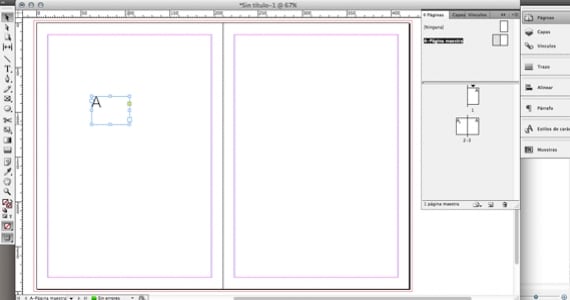
Ak to chcete urobiť, dvakrát kliknite na skutočné stránky nášho dokumentu.
Zameriavací kríž
Mriežka je štruktúra, ktorá zabezpečí vyváženosť a harmóniu nášho dizajnu. Ak ju chcete vytvoriť v aplikácii InDesign, prejdite do ponuky Rozloženie> Vytvoriť sprievodcov. 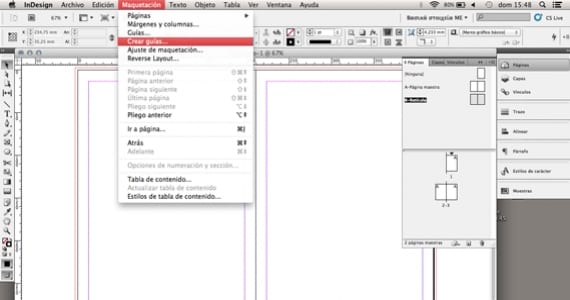
Otvorí sa malé dialógové okno, ktoré nás požiada o požadovaný počet riadkov a stĺpcov našej budúcej mriežky. Okrem toho obsahuje pojem odkvap, ktorý nie je ničím iným ako medzerou medzi každým riadkom (alebo stĺpcom). Zadáme požadované hodnoty a InDesign matematicky vypočíta veľkosť rezov tak, aby si všetky zachovali rovnaký pomer. 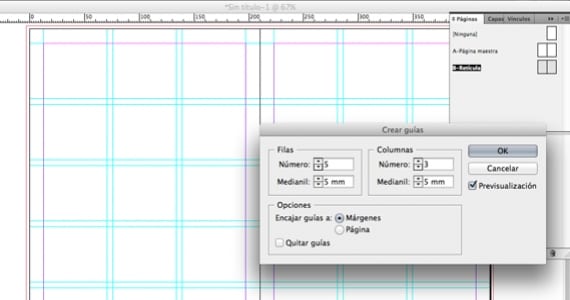
Ako fungujú predlohy
Ako vidíte, máme dve hlavné stránky: stránku A-Master a B-Grid.
Je možné priradiť iba hárok jednu stránku predlohy. Čo to znamená v našom príklade? Že listy priradené k hlavnej stránke A (s číslami strán), nebudú môcť použiť mriežku hlavnej stránky B. Ak sme si istí, že vo všetkých listoch, ktoré majú čísla strán, budeme tiež chcieť mať mriežku, je najlepšie, aby sme pre tieto dva prvky použili jednu hlavnú stránku.
A ako ich môžeme zlúčiť?
Poďme k primitívu: copy-paste. Vyberieme napríklad mriežku hlavnej stránky B; skopírujte ho, choďte na hlavnú stránku A a vložte. Ďalej odstránime hlavnú stránku, ktorá zostala prázdna (B), pretože ju nebudeme používať.
Ako môžeme použiť hlavnú stránku na celú dvojstránku?
Kliknite na ikonu Stránka A-Master: neuvoľňujte ho, kým neukazujete kurzorom na okraj listu. V tom okamihu budú stránky hárku sivé, pretože ste ich vybrali: teraz stačí uvoľniť. Chytré!
A ako použijeme hlavnú stránku na viac stránok / stránok?
Najskôr ich vyberieme: klikneme na ikonu a opakujeme to stále, pričom držíme stlačenú klávesu Shift. Teraz vezmeme hlavnú stránku a umiestnime ju na náš výber hárkov.
Ako odstránime hlavnú stránku, ktorá už bola na stránku použitá?
Kliknite na ikonu stránky, presuňte ju v šedej oblasti, ktorá ju obklopuje. Chytré!
Ak sa chcete naďalej učiť (a do hĺbky) koncept vzorových stránok v aplikácii InDesign, odporúčam vám pozrieť si pomocník samotného programu (viditeľné online).
Viac informácií - Tipy na používanie farieb v aplikácii InDesign, 8 trikov InDesignu, ktoré zrýchlia váš pracovný tok
Čo vám prináša skvelé informácie a najzaujímavejšie, vďaka
Dobrý deň, prepáčte, ale mám otázku pri čítaní vášho článku. Ako je možné použiť vzor na všetky nepárne stránky naraz v dizajne?
Je to možné?
Ďakujeme!
Ďakujem. Nemôžem nájsť spôsob, ako vytvoriť hlavnú stránku, kde by sa zmenili iba niektoré prvky, napríklad: v rozprávkovej knižke, kde nadpis každého príbehu ide vyššie, ale zvyšok zostáva.
PS: Harmónia je bez h, inak majú na mysli grécku bohyňu.